 下载文档
下载文档
我们在利用Word文档进行日常办公时,经常需要输入各种各样的文档,但是很多时候我们从网页当中复制来的文档,也有很多的语法错误,这时候软件就会自动给认为错误的语法添加红色波浪线,那么,如何在文档当中取消这些波浪线呢,今天我们就来教大家这个小技巧,具体怎么操作呢,一起来学习一下吧。

首先,我们看到如下文档,其实只是格式类型,但对比英文还是被画上了波浪线。
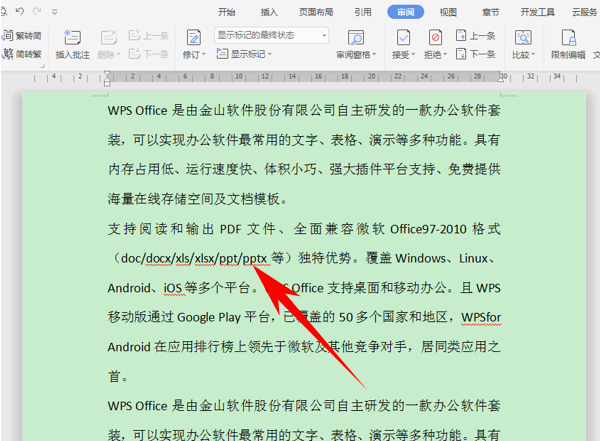
单击工具栏审阅下的拼写检查,在下拉菜单当中选择拼写检查。
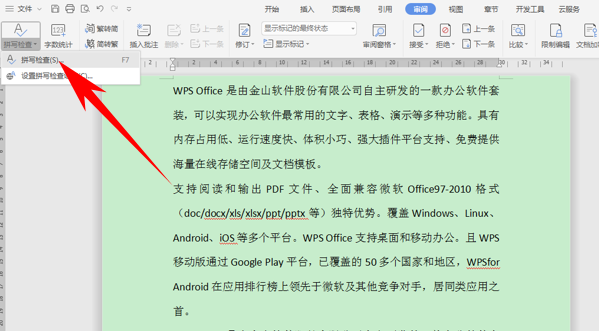
弹出拼写检查的对话框,可以选择全部更改或者全部忽略,取消可以在选项的下拉菜单当中选择,
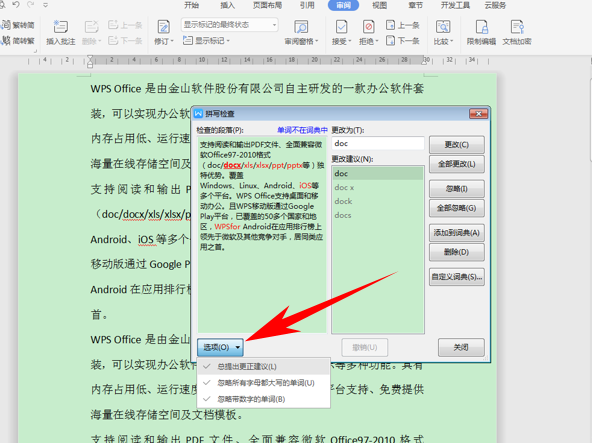
同时,还有一种简便的方法,单击文档最下面的拼写检查选项,我们看到拼写检查前面有个对号。
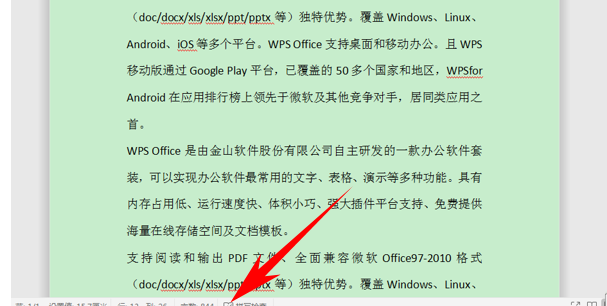
单击后对号就变为了叉号,这样文档当中的红色波浪线就不见了。
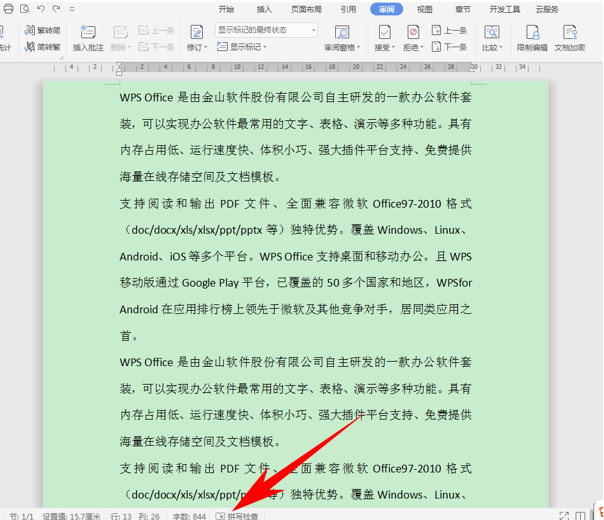
那么,在Word文档中,去除拼写错误的红色波浪线的方法,是不是非常简单呢,你学会了吗?
 下载文档
下载文档
关于我们
果果圈模板站提供精品ppt、word文档、Excel表格模板,覆盖各种行业、用途、风格,做更懂你的模板资源站
联系我们

选择支付方式:
 微信支付
微信支付付款成功后即可下载
如有疑问请关注微信公众号ggq_bm后咨询客服